Anti-Oups!
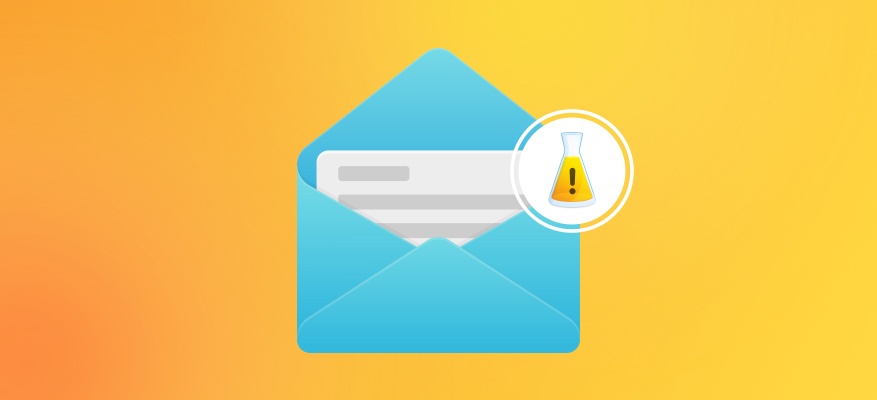
La technologie Anti-Oups!
Antidote vous propose de ne plus dire « Oups ! » après avoir appuyé trop vite sur l’icône d’envoi de votre logiciel de courriel. La technologie Anti-Oups! vous assure l’envoi de courriels toujours soigneusement révisés, sans pièces jointes oubliées ni propos potentiellement vexants dont vous pourriez vous repentir après-coup.
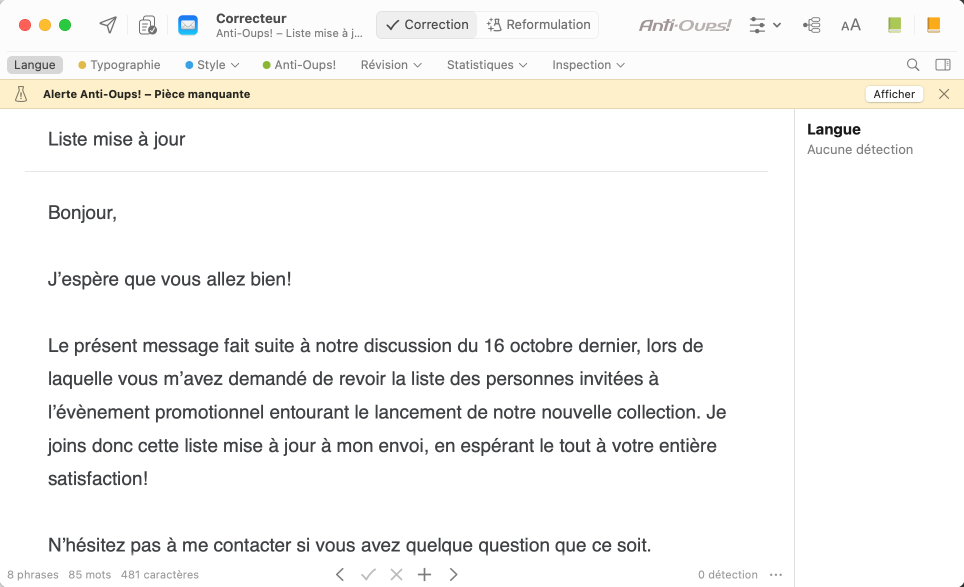
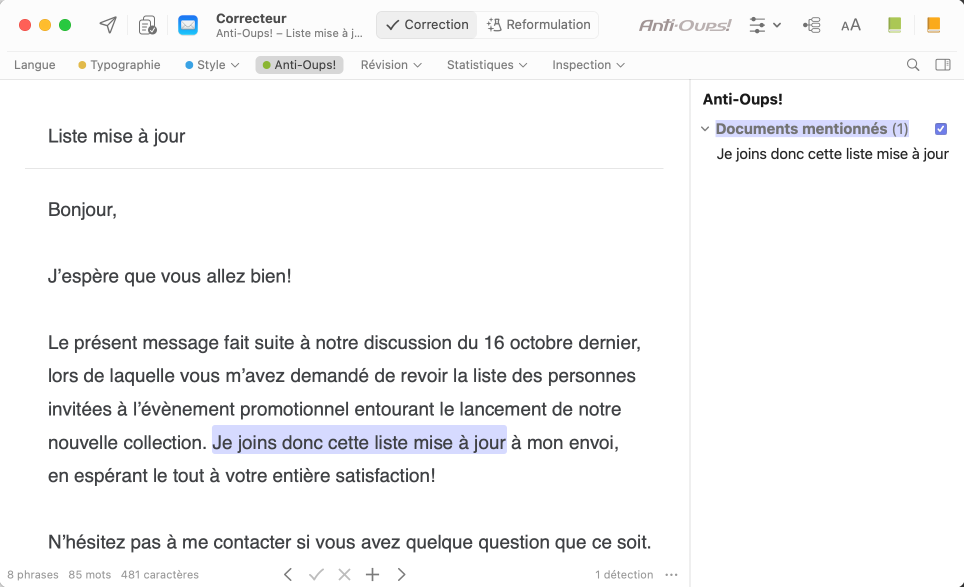
Selon la nature de l’élément repéré, l’Anti-Oups! vous prévient en affichant un dialogue directement dans le logiciel de courriel ou en ouvrant le correcteur au volet approprié. Le cas échéant, l’Anti-Oups! lance Antidote ou Antidote Web, selon l’aiguilleur choisi dans le menu de l’Agent Antidote. Dans le correcteur, Antidote affiche un bandeau jaune lorsque des détections du volet Anti-Oups! requièrent votre attention ; cliquez sur le bouton Afficher pour les évaluer.
- La technologie Anti-Oups! fonctionne avec la plupart des logiciels de courriel bien connus.
- Attention : l’Anti-Oups! s’applique aux messages en français (et en anglais si vous disposez du Module Anglais) ; pour les messages dans d’autres langues, il faudra vous en remettre à votre propre vigilance.
- Des réglages vous permettent de déterminer ce que l’Anti-Oups! doit ou non détecter. Voyez à cet effet la section Panneau Anti-Oups! du chapitre Réglages.
- Pour éviter de déclencher l’Anti-Oups!, appuyez sur la touche ⇧ au moment de cliquer sur le bouton d’envoi de votre logiciel de courriel.
La vérification des pièces jointes
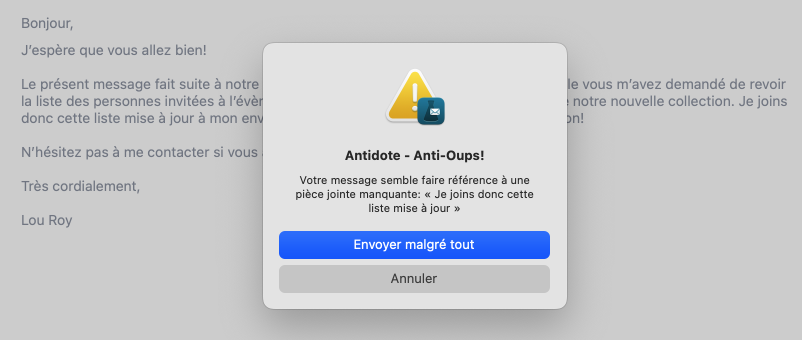
Lorsque vous appuyez sur Envoyer, l’Anti-Oups! vérifie que vous n’avez pas oublié de joindre un document. Si aucun document n’est joint à votre message, l’Anti-Oups! fait analyser le texte du message par Antidote ; si un passage mentionne un document à joindre, l’Anti-Oups! vous alerte en ouvrant une fenêtre directement dans votre logiciel de courriel. Vous pouvez alors annuler l’envoi et joindre la pièce manquante, ou poursuivre tout simplement l’envoi.
L’Anti-Oups! vous indique la suite de mots qui laisse croire qu’un fichier a été oublié. Dans le présent exemple, il s’agit de l’expression « Je joins donc cette liste mise à jour ».
- Si la suite de mots qui déclenche une alerte est une chaine automatique de votre logiciel de courriel ou qu’elle ne vous semble pas pertinente, vous pouvez la soustraire aux analyses futures d’Antidote. Voyez à cet effet la section Exclusions des réglages de l’Anti-Oups!
Le signalement des propos possiblement vexants
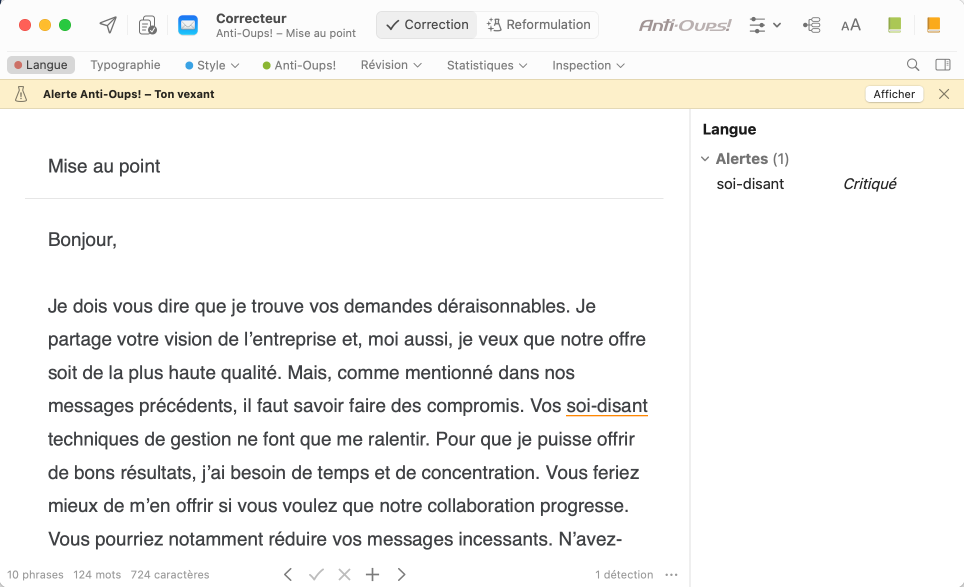
L’Anti-Oups! est ici à l’affut des propos qui pourraient heurter les destinataires du courriel. Outre les mots, la ponctuation et le format peuvent à eux seuls véhiculer une certaine charge émotive que vous voudrez peut-être estomper. Soyez sans crainte : les points d’exclamation plus nombreux qu’il ne le faudrait, les majuscules « criardes », certains émojis et autres éléments formels en apparence anodins, mais potentiellement délicats, n’échapperont pas à la vigilance d’Antidote. Notez par ailleurs qu’Antidote n’interrompra l’envoi d’un courriel que si la concentration de tels éléments ou leur intensité semble le justifier. Le cas échéant, Antidote ouvrira pour vous le filtre Anti-Oups!, où les passages possiblement vexants du courriel seront mis en évidence pour que vous les évaluiez et, au besoin, les exprimiez autrement.
- Voir en complément l’article de guide Éléments potentiellement vexants au guide Rédaction sous le thème Courriel.
Reformulation Avec abonnement
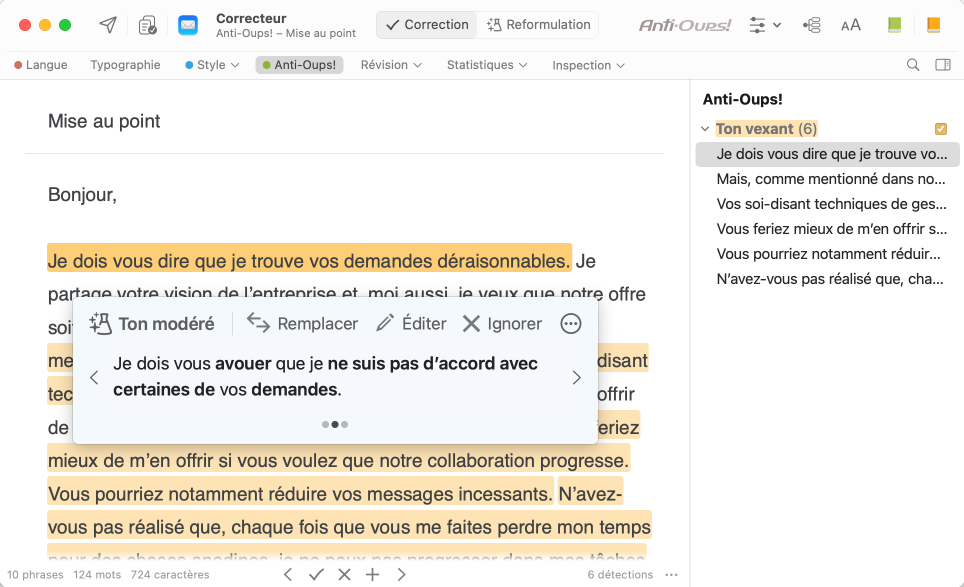
Bien sûr, il vous revient entièrement de juger de la meilleure façon de transmettre votre message. Cela dit, si vous le souhaitez, Antidote se fera un plaisir de vous proposer des reformulations plus douces et mesurées. Il affiche à cette fin la commande Reformuler dans son infobulle. Cliquez-la pour découvrir ses propositions.
L’infobulle de reformulation se présente dans une interface distincte et vous offre tout ce dont vous avez besoin pour procéder à la reformulation complète ou partielle de la phrase. Voyez la page Traitement d’une reformulation pour en connaitre et en exploiter les diverses composantes. Si vous désirez explorer d’autres axes de réécriture, ouvrez le mode Reformulation. Pour ce faire, cliquez sur la « fiole magique » dans l’infobulle de reformulation.
- Il se peut que les reformulations du volet Modérer soient quelque peu différentes de celles du volet Anti-Oups!
Le correcteur veille
L’Anti-Oups! crée un pont entre votre logiciel de courriel et Antidote. Au moment où vous appuyez sur Envoyer, il entre en action et s’assure que vous n’avez pas oublié de faire corriger votre message par Antidote. Le cas échéant, il appelle automatiquement le correcteur ; après la correction, vous n’aurez qu’à cliquer sur l’icône d’envoi « » d’Antidote ou de votre courrielleur.